
หลังจากซื้ออะแดปเตอร์เครือข่ายคุณต้องติดตั้งไดรเวอร์เพื่อการทำงานที่ถูกต้องของอุปกรณ์ใหม่ คุณสามารถทำได้หลายวิธี
การติดตั้งไดรเวอร์สำหรับ TP-Link TL-WN822N
ในการใช้วิธีการทั้งหมดด้านล่างผู้ใช้จะต้องเข้าถึงอินเทอร์เน็ตและอะแดปเตอร์เท่านั้น กระบวนการดำเนินการดาวน์โหลดและการติดตั้งจะใช้เวลาไม่นานวิธีที่ 1: ทรัพยากรอย่างเป็นทางการ
ระบุว่าอะแดปเตอร์ผลิตโดย TP-Link ก่อนอื่นมีความจำเป็นต้องไปที่เว็บไซต์อย่างเป็นทางการและค้นหาซอฟต์แวร์ที่จำเป็น ในการทำเช่นนี้ต้องมีสิ่งต่อไปนี้:
- เปิดหน้าอย่างเป็นทางการของผู้ผลิตอุปกรณ์
- เมนูด้านบนมีหน้าต่างเพื่อค้นหาข้อมูล ป้อนชื่อรุ่น TL-WN822N แล้วกด "Enter"
- ในบรรดาผลลัพธ์ที่ได้รับจะเป็นแบบจำลองที่จำเป็น คลิกที่มันเพื่อไปที่หน้าพร้อมข้อมูล
- ในหน้าต่างใหม่คุณต้องติดตั้งอะแดปเตอร์เวอร์ชันก่อน (คุณสามารถค้นหาได้บนแพ็คเกจจากอุปกรณ์) จากนั้นเปิดส่วนที่เรียกว่า "ไดรเวอร์" จากเมนูด้านล่าง
- รายการที่เปิดจะมีซอฟต์แวร์ที่คุณต้องการ คลิกชื่อของไฟล์เพื่อดาวน์โหลด
- หลังจากได้รับการเก็บถาวรแล้วจะจำเป็นต้องคลายซิปและเปิดโฟลเดอร์ที่เป็นผลลัพธ์ด้วยไฟล์ ในบรรดารายการที่มีอยู่ให้เรียกใช้ไฟล์ที่เรียกว่า "การตั้งค่า"
- ในหน้าต่างการติดตั้งคลิกปุ่มถัดไป และรอจนกระทั่งสิ้นสุดการสแกนพีซีสำหรับการปรากฏตัวของอะแดปเตอร์เครือข่ายที่เชื่อมต่อ
- จากนั้นทำตามคำแนะนำของตัวติดตั้ง หากจำเป็นให้เลือกโฟลเดอร์สำหรับการติดตั้ง
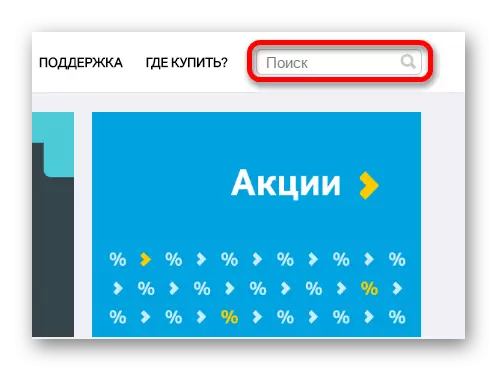

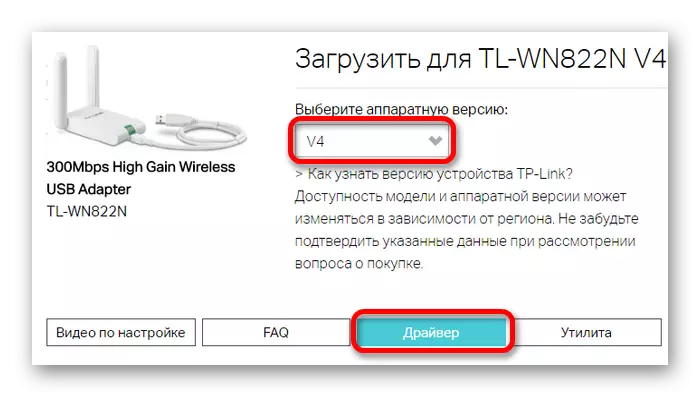


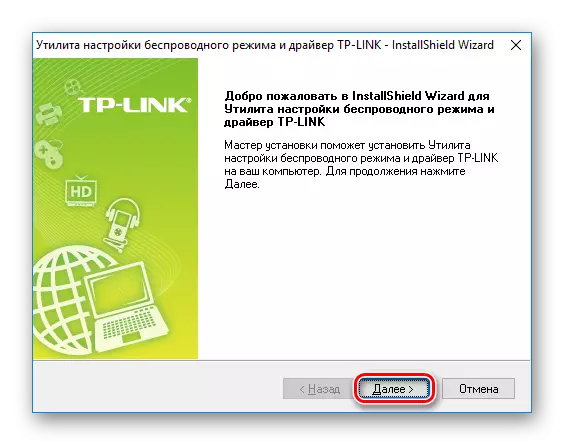

วิธีที่ 2: โปรแกรมพิเศษ
ซอฟต์แวร์พิเศษสามารถเป็นซอฟต์แวร์พิเศษสำหรับการรับไดรเวอร์ที่จำเป็น จากโปรแกรมอย่างเป็นทางการมันมีความโดดเด่นด้วยความเป็นสากล ไดรเวอร์สามารถติดตั้งได้ไม่เพียง แต่สำหรับอุปกรณ์เฉพาะเช่นเดียวกับในศูนย์รวมแรก แต่ยังสำหรับส่วนประกอบพีซีทั้งหมดที่ต้องมีการอัปเดต อย่างไรก็ตามมีโปรแกรมดังกล่าวมากมายที่เหมาะสมที่สุดและสะดวกในงานที่รวบรวมไว้ในบทความแยกต่างหาก:
บทเรียน: ซอฟต์แวร์พิเศษสำหรับการติดตั้งไดรเวอร์
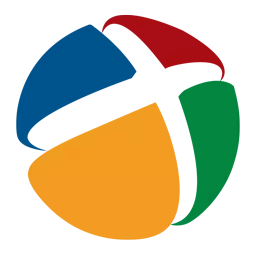
นอกจากนี้หนึ่งในโปรแกรมเหล่านี้ควรได้รับการพิจารณาแยกต่างหาก - โซลูชัน DriverPack มันจะง่ายพอสำหรับผู้ใช้ที่รื้อถอนที่ไม่ดีในการทำงานกับไดรเวอร์เพราะมันมีอินเทอร์เฟซที่เรียบง่ายและฐานข้อมูลขนาดใหญ่พอ เป็นไปได้ที่จะสร้างจุดกู้คืนก่อนที่จะติดตั้งไดรเวอร์ใหม่ สิ่งนี้อาจจำเป็นหากการติดตั้งซอฟต์แวร์ใหม่ทำให้เกิดปัญหา
อ่านเพิ่มเติม: การใช้โซลูชัน DriverPack เพื่อติดตั้งไดรเวอร์
วิธีที่ 3: ID อุปกรณ์
ในบางสถานการณ์คุณสามารถอ้างถึง ID ของอะแดปเตอร์ที่ได้มา วิธีนี้มีประสิทธิภาพมากในกรณีที่ผู้ขับขี่ที่เสนอจากเว็บไซต์อย่างเป็นทางการหรือโปรแกรมบุคคลที่สามกลายเป็นไม่เหมาะสม ในกรณีนี้คุณต้องไปที่ทรัพยากรพิเศษที่ดำเนินการค้นหาอุปกรณ์ตาม ID และป้อนข้อมูลอะแดปเตอร์ คุณสามารถค้นหาข้อมูลในส่วนของระบบ - "Device Manager" เมื่อต้องการทำสิ่งนี้ให้เริ่มต้นและค้นหาอะแดปเตอร์ในรายการอุปกรณ์ จากนั้นคลิกขวาที่มันและเลือก "คุณสมบัติ" ในกรณีของ TP-Link TL-WN822N ข้อมูลต่อไปนี้จะถูกระบุ:
USB \ VID_2357 & PID_0120
USB \ VID_2357 & PID_0128
บทเรียน: วิธีการค้นหาไดรเวอร์โดยใช้ ID อุปกรณ์

วิธีที่ 4: "ตัวจัดการอุปกรณ์"
ไดรเวอร์ยอดนิยมที่ได้รับความนิยมน้อยที่สุดสำหรับผู้ขับขี่ อย่างไรก็ตามราคาไม่แพงที่สุดเพราะไม่ต้องการการดาวน์โหลดเพิ่มเติมหรือค้นหาบนเครือข่ายเช่นเดียวกับในกรณีก่อนหน้า ในการใช้วิธีนี้คุณต้องเชื่อมต่ออะแดปเตอร์กับพีซีและเรียกใช้ตัวจัดการอุปกรณ์ ในบรรดารายการของรายการที่เชื่อมต่อค้นหาสิ่งที่จำเป็นและคลิกขวาที่มัน เมนูบริบทที่เปิดอยู่มีรายการ "ไดรเวอร์อัปเดต" ที่คุณต้องการเลือก
อ่านเพิ่มเติม: วิธีอัปเดตไดรเวอร์โดยใช้โปรแกรมระบบ

วิธีการที่มีชื่อทั้งหมดจะมีประสิทธิภาพในกระบวนการติดตั้งของซอฟต์แวร์ที่ต้องการ ตัวเลือกของยังคงที่เหมาะสมที่สุดสำหรับผู้ใช้
